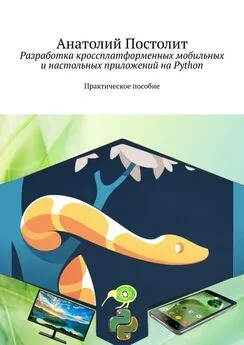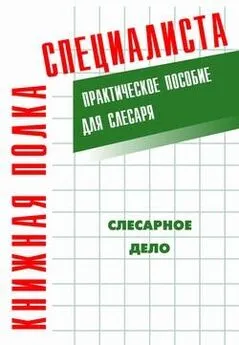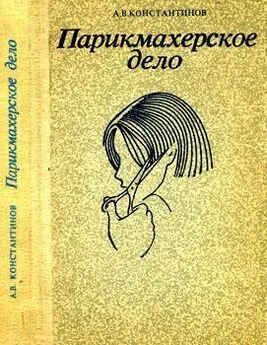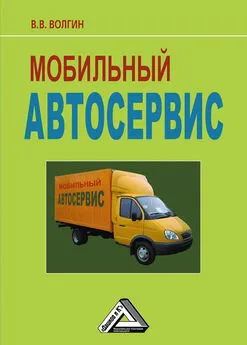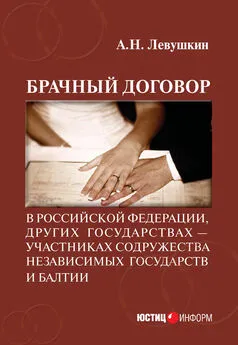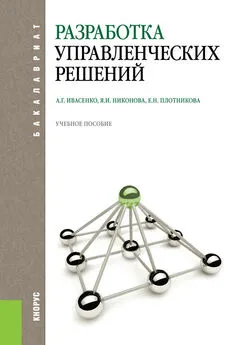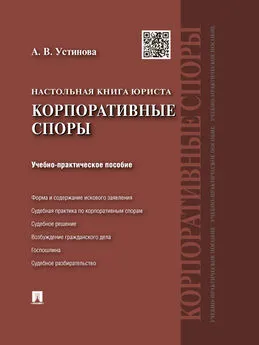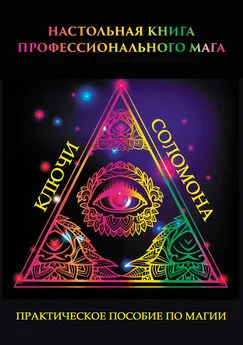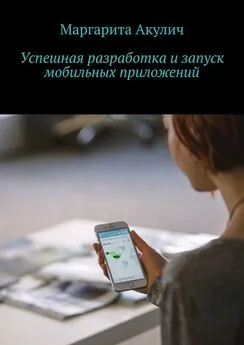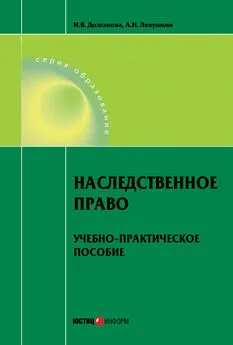Анатолий Постолит - Разработка кроссплатформенных мобильных и настольных приложений на Python. Практическое пособие
- Название:Разработка кроссплатформенных мобильных и настольных приложений на Python. Практическое пособие
- Автор:
- Жанр:
- Издательство:неизвестно
- Год:неизвестен
- ISBN:9785005618719
- Рейтинг:
- Избранное:Добавить в избранное
-
Отзывы:
-
Ваша оценка:
Анатолий Постолит - Разработка кроссплатформенных мобильных и настольных приложений на Python. Практическое пособие краткое содержание
Разработка кроссплатформенных мобильных и настольных приложений на Python. Практическое пособие - читать онлайн бесплатно ознакомительный отрывок
Интервал:
Закладка:
# модуль K_CheckBox_2.py
from kivy. app import App
from kivy.lang import Builder
KV = «»»
CheckBox:
«»»
class MainApp (App):
…… def build (self):
…… … … return Builder. load_string (KV)
MainApp().run ()
В данном примере объект CheckBox был создан в коде на языке KV, а результат работы приложения будет таким же, как представлено на предыдущем рисунке.
Флажок CheckBox имеет ряд свойств, которые позволяют задать цвет и запустить реакцию на изменение состояния:
– color – цвет флажка (в формате r, g,b,a);
– active – состояние в виде логического значения (True – когда флажок поставлен, False – когда флажок снят).
2.5.4. Виджет Image – рисунок
Виджет Image (рисунок) служит для вывода в окно приложения изображения. Покажем на простом примере, как можно использовать виджет Image в приложении. Для этого создадим файл с именем K_Image_1.py и напишем в нем следующий код (листинг 2.25).
Листинг 2.25. Пример использования виджета Image (модуль K_Image_1.py)
# модуль K_ Image _1.py
from kivy. app import App
from kivy.uix.image import Image
class MainApp (App):
…… def build (self):
…… … … img = Image(source="./Images/Fon2.jpg»)
…… … … return img
MainApp().run ()
В этом модуле мы создали объект-изображение img на основе базового класса Image. Для изображения в свойстве source задали путь к файлу с изображением. После запуска данного приложения получим следующий результат (рис.2.20).
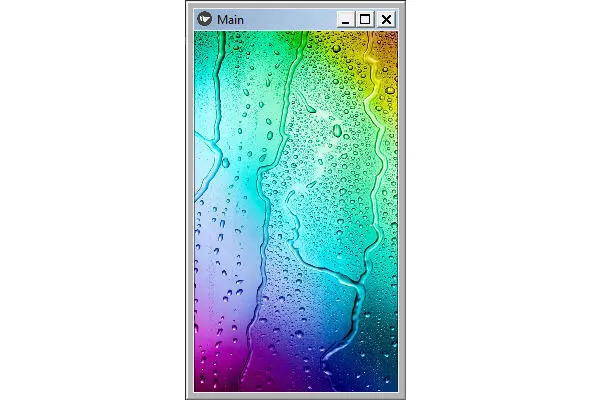
Рис. 2.20.Результаты выполнения приложения из модуля K_Image _1.py
В данном примере объект Image был создан в коде на языке Python. А сейчас реализуем тот же пример с использованием языка KV. Для этого создадим файл с именем K_Image_2.py и напишем в нем следующий код (листинг 2.26).
Листинг 2.26. Пример использования виджета Image (модуль K_ mage_2.py)
# модуль K_Image_2.py
from kivy. app import App
from kivy.lang import Builder
KV = «»»
Image:
…… source: "./Images/Fon2.jpg»
«»»
class MainApp (App):
…… def build (self):
…… …… return Builder. load_string (KV)
MainApp().run ()
В данном примере объект Image был создан в коде на языке KV, а результат работы приложения будет таким же, как представлено на предыдущем рисунке.
Виджет Image имеет свойства, которые позволяют загрузить изображение и придать ему оттенок:
– source – источник (путь к файлу для загрузки изображения);
– color – цвет изображения (в формате r, g, b, a), можно использовать для «подкрашивания» изображения.
Этот виджет имеет подкласс AsyncImage, который позволяет загрузить изображение асинхронно (например, из интернета с веб-сайта). Это может быть полезно, поскольку не блокирует приложение в ожидании загрузки изображения (оно загружается в фоновом потоке).
2.5.5. Виджет Slider – слайдер (бегунок)
Виджет Slider (слайдер) это бегунок, который поддерживает горизонтальную и вертикальную ориентацию и используется в качестве полосы прокрутки. Покажем на простом примере, как можно использовать виджет Slider в приложении. Для этого создадим файл с именем K_Slider_1.py и напишем в нем следующий код (листинг 2.27).
Листинг 2.27. Пример использования виджета Slider (модуль K_Slider_1.py)
# модуль K_Slider_1.py
from kivy. app import App
from kivy.uix.slider import Slider
class MainApp (App):
…… def build (self):
…… … … slide = Slider (orientation=’vertical’,
…… … … value_track=True,
…… … … value_track_color= (1, 0, 0, 1))
…… … … return slide
MainApp().run ()
В этом модуле мы создали объект-бегунок slide на основе базового класса Slider. Для бегунка задали следующие свойства:
– orientation=’vertical’ – вертикальная ориентация;
– value_track=True – показать след бегунка;
– value_track_color= (1, 0, 0, 1) – задан цвет следа бегунка (красный).
После запуска данного приложения получим следующий результат (рис.2.21).
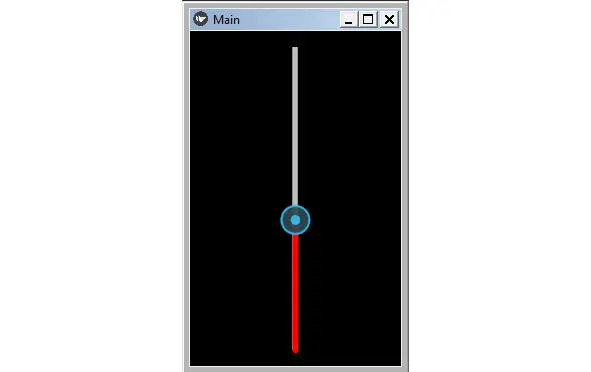
Рис. 2.21.Результаты выполнения приложения из модуля K_Slider_1.py (при вертикальном расположении бегунка)
В данном примере объект Slider был создан в коде на языке Python. А сейчас реализуем тот же пример с использованием языка KV. Для этого создадим файл с именем K_Slider_2.py и напишем в нем следующий код (листинг 2.28).
Листинг 2.28. Пример использования виджета Slider (модуль K_Slider_2.py)
# модуль K_Slider_2.py
from kivy. app import App
from kivy.lang import Builder
KV = «»»
Slider:
…… orientation: ’horizontal’
…… value_track: True
…… value_track_color: 1, 0, 0, 1
«»»
class MainApp (App):
…… def build (self):
…… …… return Builder. load_string (KV)
MainApp().run ()
В данном примере объект Slider был создан в коде на языке KV, и было изменено одно свойство – ориентация. В данном коде задана горизонтальная ориентация бегунка. После запуска данного приложения получим следующий результат (рис.2.22).
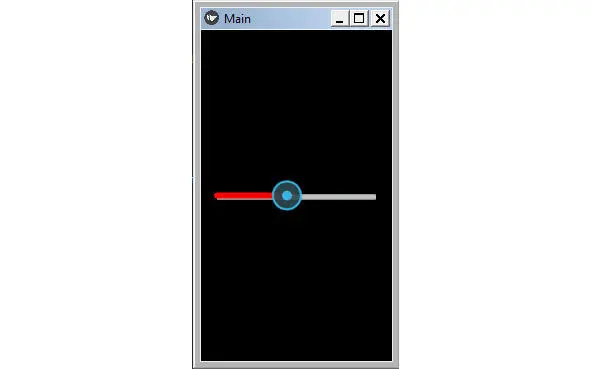
Рис. 2.22.Результаты выполнения приложения из модуля K_Slider_2.py (при горизонтальном расположении бегунка)
Бегунок Slider имеет ряд свойств, которые позволяют задать некоторые параметры, запустить реакцию на события или изменение состояния:
– min – минимальное значение (например – 0);
– max – максимальное значение (например – 500);
– value – текущее (начальное) значение (например – 50);
– step – шаг изменения значения (например – 1);
– value_track_color – цвет следа бегунка (в формате r, g, b, a);
– value_track – показывать след бегунка (True – да, False – нет)
– orientation – ориентация бегунка (’vertical’ – вертикальная, ’horizontal’ – горизонтальная);
– on_touch_down – событие (касание бегунка);
– on_touch_up – событие (бегунок отпущен);
– on_touch_move – событие (касание бегунка с перемещением).
2.5.6. Виджет ProgressBar – индикатор
Виджет ProgressBar (индикатор) используется для отслеживания хода выполнения любой задачи. Покажем на простом примере, как можно использовать виджет ProgressBar в приложении. Для этого создадим файл с именем K_ProgressBar_1.py и напишем в нем следующий код (листинг 2.29).
Листинг 2.29. Пример использования виджета ProgressBar (модуль K_ProgressBar_1.py)
# модуль K_ProgressBar_1,py
from kivy. app import App
from kivy.uix.progressbar import ProgressBar
class MainApp (App):
…… def build (self):
…… …… Progress = ProgressBar (max=1000)
…… …… Progress.value = 650
…… …… return Progress
MainApp().run ()
В этом модуле мы создали объект-индикатор Progress на основе базового класса ProgressBar. Для индикатора задали следующие свойства:
– max=1000 – максимальное значение шкалы бегунка;
– value = 650 – текущее положение на шкале бегунка.
После запуска данного приложения получим следующий результат (рис.2.23).

Рис. 2.23.Результаты выполнения приложения из модуля ProgressBar _2.py
В данном примере объект ProgressBar был создан в коде на языке Python. А сейчас реализуем тот же пример с использованием языка KV. Для этого создадим файл с именем K_ProgressBar_2.py и напишем в нем следующий код (листинг 2.30).
Читать дальшеИнтервал:
Закладка: